如何设置虎牙直播参数
来源:网络收集 点击: 时间:2025-01-18直播的电脑配置:
1)基本配置(主流游戏):
CPU:Intel i5
显卡:NVIDIA GTX 650
内存:4G以上
2/16推荐配置(大型游戏):
CPU:Intel i7 (如:Inter 酷睿i7-6700 14纳米 Skylake全新架构)
显卡:NVIDIA GTX 760 (如:GTX970 1114-125MHz/7010MHz 4GB/256bit GDDR5
内存:8G以上 (如:骇客神条 Fury系列 DDR4 2400 8G台式机内存)
网络:100M电信光纤
3/16开始直播:
注册YY账号并登陆,YY用户可直接登录。YY账号可使用手机号、账号和邮箱注册,注册完成会得到一个由数字组成的YY号。
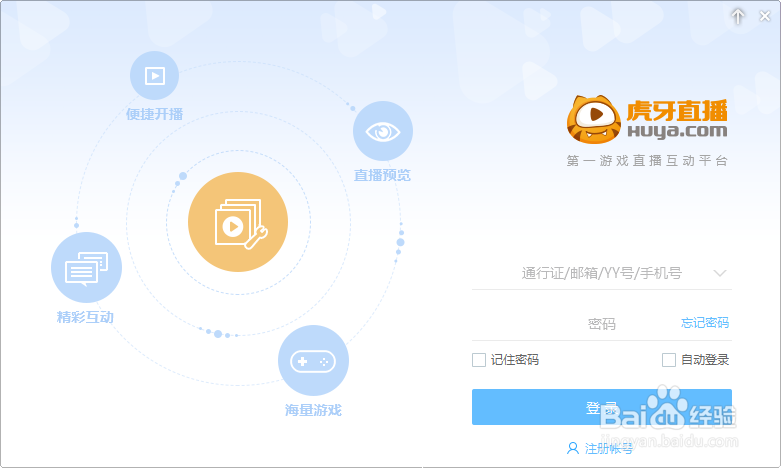 4/16
4/16登陆成功后,在弹出的窗口中选择直播间,或者点击【快速开播】按钮,第一次直播会提示创建直播间,填写直播间名称。
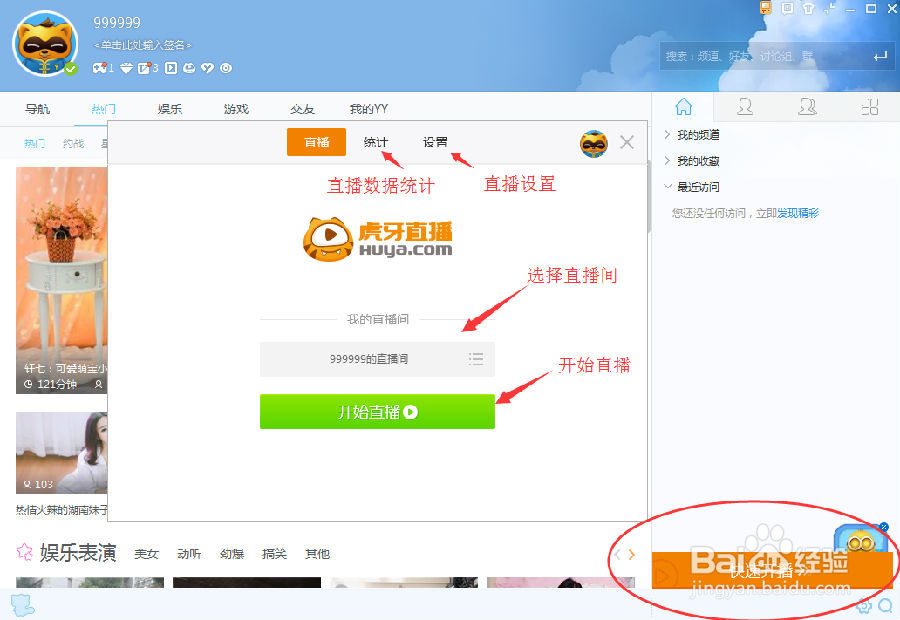 5/16
5/16点击开始直播会进入由您创建的YY频道,在直播模板填写直播介绍并选择直播模式,推荐使用进程直播。
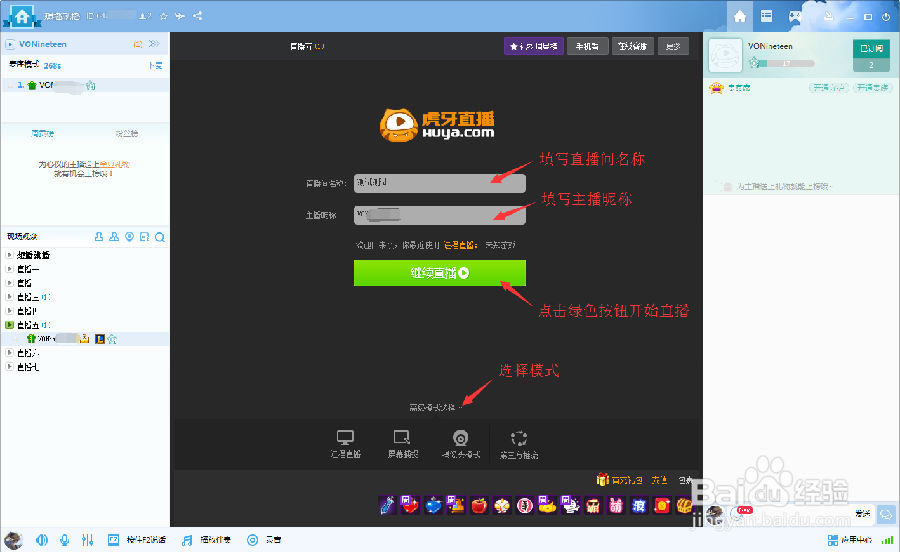 6/16
6/16选择进程直播,点击开始直播,然后启动游戏。虎牙YY会自动检测游戏进程,目前支持上千款主流游戏进程,如果您的游戏不支持,可以申请添加。如果还是无法识别进程,可以使用全屏捕捉进行直播。
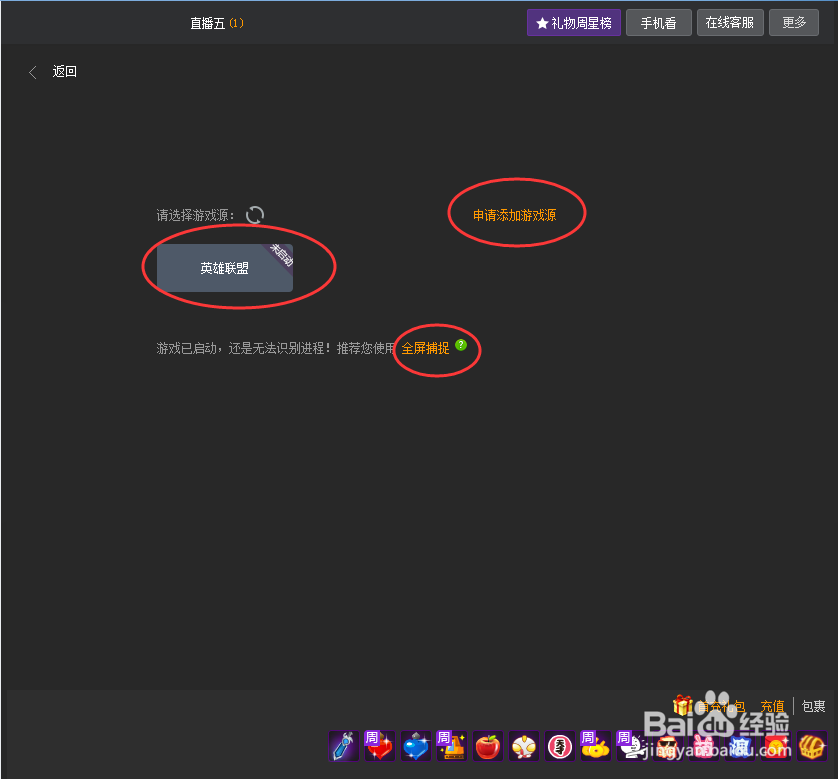 7/16
7/16启动游戏后点击刷新按钮,当游戏源变成橙色可选的时候,点击就可以开始直播。
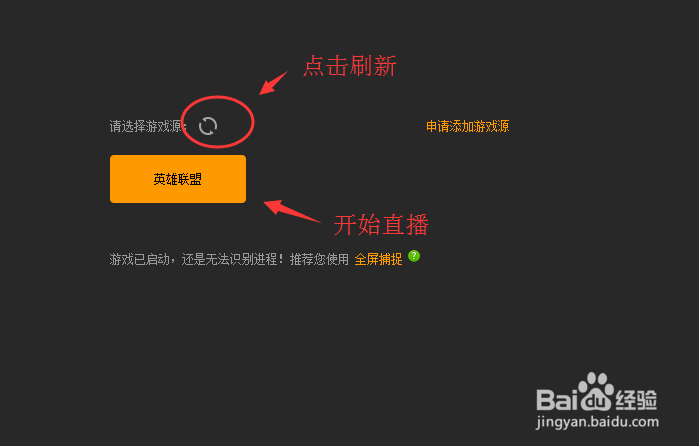 8/16
8/16选择好游戏进程后会自动开播,在游戏右上角会出现直播工具条。直播工具条能在直播的同时帮助你快捷地实现一些功能。点击红色按钮停止直播。
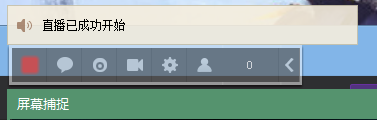 9/16
9/16预览提供对直播效果进行编辑,并预先查看观众端画面效果的功能,也就是说观众端看到的画面就是预览中的画面。主播可以在预览中添加摄像头,文字和图片,编辑游戏画面的大小,和拖动改变添加内容的位置。系统会根据你的游戏进程自动帮你添加到分类,右下角可以更改直播间名称。
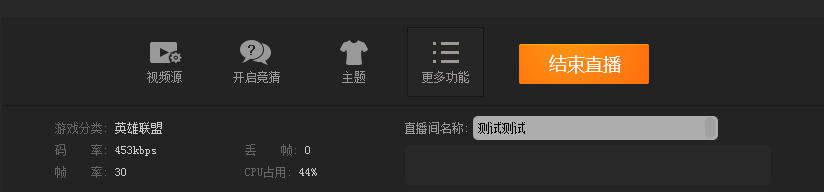 10/16
10/16视频源:在这里编辑摄像头,添加图片、文字,编辑图层。
在预览中可以添加摄像头,文字和图片,添加成功后可以对其图层的位置和大小进行编辑,可以点击图层并拖动改变其位置,摄像头图层的大小,可以点击图层的边角改变其大小。对每个图层的编辑都可以在图层上鼠标右键调出菜单。
 11/16
11/16添加摄像头:
a、在【视频源】中点击【添加摄像头】,在弹出的窗口中可以选择摄像头来源,推荐使用自定义摄像头;
b、选择分辨率:如果您选择摄像头直播模式或者想要摄像头画面覆盖全屏幕,为了更好地展示推荐使用1280*720、1366*768、1920*1080等16:9的分辨率;
c、在这里内置了美化、瘦身和抠图功能,一键美化,磨皮焕肤,瘦脸瘦身,轻松展现最美的姿态。
d、选择摄像头分辨率如果添加了摄像头后发现没有画面,需要检查添加的摄像头是否正确,双击摄像头窗口或在摄像头画面上右键编辑,在弹出的框中选择正确的摄像头。
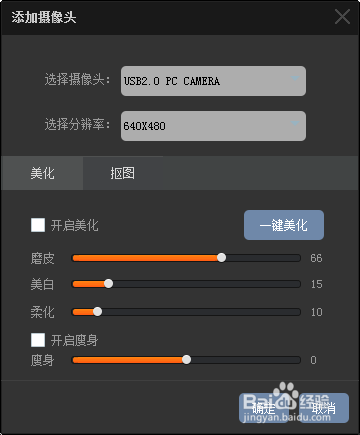 12/16
12/16添加图片
在【视频源】中点击【添加图片】,您可以添加一张图片用作指引、遮挡、相框或者背景,可以从文件中上传,选择好后可以随意拖动图片大小和位置。
 13/16
13/16添加文字
在【视频源】中点击【添加文字】,您可以添加一行文字,最多三十个字,可以修改字体、字号和颜色。添加完成后如要更改,双击文字或右键编辑。
14/16图层编辑操作:
a、图层大小:a)等比例改变:选中图层,拖拉红色外框的四个角即可实现;
b)任意比例改变:在a操作的基础上按住Shift键
b、编辑图层:a)选中图层→鼠标右键→编辑;
b)双击选中的图层
c、删除图层:a)选中图层→鼠标右键→删除;
b)选中图层→键盘Delete键
d、添加图片:支持直接拖动图片到预览窗口添加。
15/16直播设置:在这里可以自动检测并设置直播参数
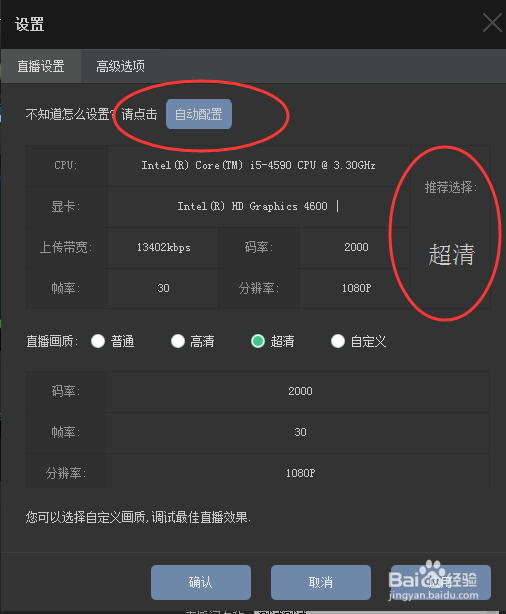 16/16
16/16高级设置中可以设置直播延迟、编码方案和DX性能优化;
设置DX性能优化:该功能大幅提高直播性能,减少对游戏帧数影响。笔记本显卡不能选择高级
 视频虎牙直播参数设置
视频虎牙直播参数设置 版权声明:
1、本文系转载,版权归原作者所有,旨在传递信息,不代表看本站的观点和立场。
2、本站仅提供信息发布平台,不承担相关法律责任。
3、若侵犯您的版权或隐私,请联系本站管理员删除。
4、文章链接:http://www.1haoku.cn/art_1232793.html
 订阅
订阅